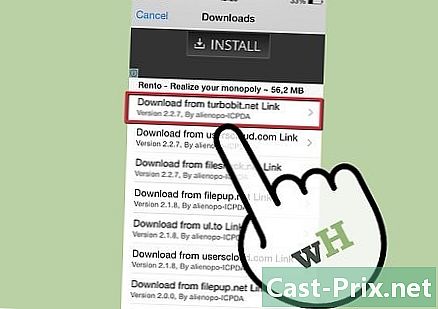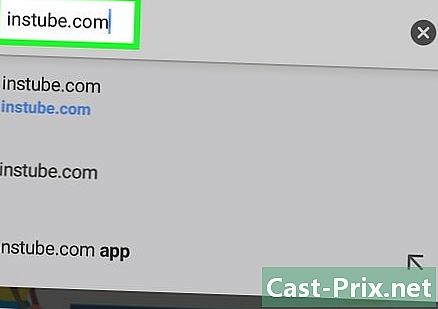Microsoft Word'de bir belgeyi kaydetme
Yazar:
John Stephens
Yaratılış Tarihi:
21 Ocak Ayı 2021
Güncelleme Tarihi:
2 Temmuz 2024

İçerik
Bu makalede: Bir Microsoft Word belgesini başka bir dosya türü olarak kaydedin
Microsoft Word belgesini "Dosya" menüsüne gidip "Kaydet" i tıklayarak kaydedebilirsiniz. Belirli yayınlama veya yazdırma ölçütleriniz varsa, belgenizi MS Word dışındaki bir dosya biçiminde (örneğin PDF) kaydetmek için "Farklı Kaydet" özelliğini kullanabilirsiniz. Word'ün değişikliklerinizi kaydetmesini istiyorsanız, düzenlemeyi tamamladığınızda bir belgeyi kaydetmeniz gerekir.
aşamaları
Yöntem 1 bir Microsoft Word Belgesi Kaydet
- Belgenizin açık olduğundan emin olun. MS Word'ü açmak için, Word simgesini veya bir Word belgesini çift tıklatın.
-

Sekmesine tıklayın dosya. Bu sekme, Microsoft Word arabiriminin sol üst köşesinde bulunur. -

seçmek kayıt veya Farklı kaydet. Seçerseniz kayıt kaydedilmemiş bir belgede menüye yönlendirilirsiniz Farklı kaydet.- Belge daha önce kaydedilmişse, bir yedekleme konumu (masaüstü gibi) seçmeniz veya bir dosya adı girmeniz gerekmez (mevcut dosya basitçe güncellenir).
-

Bir yedekleme konumu seçin. Seçeneği seçerseniz bu adım gerekli olacaktır Farklı kaydet. Mevcut yerler Bu bilgisayar ve onedriveama ayrıca tıklayabilirsiniz seyahat Belirli bir konum seçmek için- Eğer seçersen Bu bilgisayar, bir alt klasör (örneğin masaüstü) seçmelisiniz.
-

Yedekleme konumunuzu çift tıklayın. Dosya adı penceresine yönlendirileceksiniz. -

Bir dosya adı yazın. Alanında Dosya adı, dosyanıza vermek istediğiniz adı yazın. -

Tıklayın kayıt. Dosyanız seçilen yedekleme konumuna kaydedilecektir. -

Kapatmadan önce dosyanızın kaydedildiğini doğrulayın. Belgeniz seçilen yedekleme konumundaysa, başarıyla kaydedildiği anlamına gelir!
Yöntem 2 Başka bir dosya türü olarak kaydet
-

Belgenizin açık olduğundan emin olun. MS Word'ü, Word simgesine çift tıklayarak veya bir Word belgesine çift tıklayarak açabilirsiniz. -

Tıklayın Farklı kaydet. Bu belgeyi daha önce hiç kaydetmediyseniz, seçenek kayıt seni pencereye yönlendirecek Farklı kaydet. -

Bir yedekleme konumu seçin. altında Farklı kaydetseçin Bu bilgisayar veya onedrive. Tıklayarak başka bir konum da seçebilirsiniz. seyahat.- Eğer tıklarsan Bu bilgisayarmasaüstü gibi bir alt klasör seçmeniz gerekir.
-

Yedekleme yerini çift tıklayın. Bu sizi "Dosya Adı" ekranına yönlendirecektir. -

Bir dosya adı yazın. Alana kullanmak istediğiniz dosya adını girin Dosya adı. -

Alanın kaydını kaldır tip. Bu alandan, belgenizi kaydedeceğiniz dosya türünü seçebilirsiniz.- Kullanılabilir dosya türleri arasında PDF, web sayfası ve Word'ün önceki sürümleriyle uyumlu dosyalar bulunur (örn. Word 1997-2003).
-

Tıklayın kayıt Dosyanızı kaydetmek için -

Kapatmadan önce dosyanızın kaydedildiğinden emin olun. Dosyanız seçilen yedekleme konumundaysa ve belirtilen biçimde ise, doğru bir şekilde kaydedilmiş demektir!

- Düzenlenen bir dokümanı istediğiniz zaman tuşuna basarak kaydedebilirsiniz. kontrol + S veya ekranın sağ üst köşesindeki disket simgesine tıklayarak.
- Belgenizi kaydetmeden kapatırsanız, Word değişikliklerinizi kaydetmek isteyip istemediğinizi sorar.
- Bir belgeye farklı platformlarda erişmeniz gerekiyorsa, internete bağlı bir telefona, tablete veya bilgisayara erişmek için kaydettiğinizde OneDrive seçeneğini seçin.
- Microsoft Word'ü kapatmadan önce bir belgeyi kaydetmeyi unutmak belgeyi silmekle veya varolan bir belgede değişiklik yapmakla sonuçlanır.